Программа Microsoft Excel является одной из важных составных частей пакета программ Microsoft Office. Назначение программы Microsoft Excel (или просто Excel) – и создание и обработка электронных таблиц.
К достоинствам Excel относятся удобная структура документа, встроенные средства настройки интерфейса Excel, расширенный набор средств для редактирования документов, а также средства организации табличных вычислений, включая автоматическое суммирование, умножение, статистические и бухгалтерские операции. Кроме того, имеется справочная система, содержащая информацию об электронных таблицах, которая может подсказать метод решения текущей задачи.
В настоящее время программа Excel стала стандартом для обработки электронных таблиц, которые могут быть применены во всех областях деятельности человека – от обучения до науки и производства.
Данные и их формат
Электронная таблица создана для того, чтобы хранить в ее ячейках некоторую информацию или данные. Основными типами данных, которые может хранить электронная ячейка в Excel, являются числа, текст и формулы. Числа, как известно, состоят из знака числа, цифр, показателя степени и десятичной точки, текст — это любая последовательность символов, а формулы задают порядок вычислений.
How to use the EDATE function in Excel 2023 — #Shorts Excel Tutorial excel shorts
Текст. Текстом в Excel является последовательность букв, цифр, пробелов и других символов. Обычно в ячейку вводится текст, состоящий из одной строки. Но можно вводить и многострочный текст. Для этого в той позиции, с которой нужно начать новую строку, необходимо нажать комбинацию клавиш Alt+Enter.
Формат текста в ячейках электронной таблицы определяется шрифтом и выравниванием, которыми он отображается на экране. Для этого используются шрифт по умолчанию и выравнивание по левому краю. Чтобы изменить шрифт и выравнивание, используют диалоговое окно формата ячеек (команда Формате Ячейки), вкладки Шрифт и Выравнивание. Но существует и более простой способ: панель инструментов Форматирование содержит элементы для выбора шрифта, начертания, размера символов и горизонтального выравнивания (по левому краю, по правому краю и по центру).
Числа. Если данные, введенные в ячейку, состоят только из цифр, знаков « + », «-» и десятичной точки, то Excel воспринимает их как числа. В отличие от текста числовые данные понимаются по-разному. Например, число в ячейке может рассматриваться как обычное число в математике, как валюта (сумма денег), как дата или время и т. п. Поэтому числовых форматов больше, чем текстовых.
По умолчанию для чисел установлен общий формат, т. е. числа отображаются как обычные числа в математике. Формат чисел можно изменить в диалоговом окне формата ячеек, вызываемом командой Фор-мат+Ячейки, на вкладке Число (рис. 1.1.).

- Общий — обычный математический формат;
- Числовой, Дробный и Экспоненциальный — математические форматы чисел. Для них можно задать количество десятичных знаков после запятой и выбрать тип отображения;
- Денежный и Финансовый — аналоги числового формата, но к числу добавляется символ валюты;Дата и Время — форматы для отображения даты и времени, тип формата задается в списке Тип;
Знакомство с программой Microsoft Excel.
- Процентный — число в ячейке умножается на 100 и отображается с символом « % »;
- Текстовый — числа отображаются в том виде, в каком они были введены в ячейку.
Формулы. Формула в Excel — это текстовая строка, задающая способ вычислений. Любая формула начинается с символа « = », по нему Excel распознает, что содержимое ячейки является формулой. Строка формулы может содержать названия функций, аргументы и математические операции.
Формуле в Excel всегда соответствует результат ее вычисления. Существуют два режима отображения формул: текстовый, когда в ячейке отображается сама формула (т.е. ее текст), ирежим результата, когда ячейка содержит не формулу, а результат ее вычисления. По умолчанию устанавливается режим результата, поэтому формат ячейки с формулой совпадает с форматом результата ее вычисления.
О Все формулы в Excel вычисляются автоматически при любом изменении данных в ячейках электронной таблицы.
Как только формула введена в ячейку, она пересчитывается, и в ячейке появляется ее результат или сообщение об ошибке.
Ввод данных и редактирование
Теперь рассмотрим ввод данных в ячейку электронной таблицы и их редактирование.
Для работы с содержимым ячейки предназначена строка формул, расположенная в верхней части окна Excel. Она отображает значение, хранящееся в ячейке. Если в ячейке хранится формула, то строка формул содержит ее текст, а в ячейке отображается результат ее вычисления.
Ввод данных осуществляется всегда в текущую ячейку. Для того чтобы ввести значение, например, в ячейку D4, щелкните на ней мышью, а затем наберите на клавиатуре какой-нибудь текст. Обратите внимание на то, что в ячейке появился текстовый курсор и набираемый текст вводится непосредственно в ней. Строка формул при этом дублирует вводимый текст.
Для того чтобы завершить ввод значения в ячейку, нужно нажать клавишу Enter (или любую из клавиш со стрелками). При этом ввод значения завершается, и происходит переход к соседней ячейке. Для того чтобы отменить ввод, нажмите клавишу Esc.
Значение в ячейке можно отредактировать. Для этого нужно сделать ячейку текущей и нажать клавишу F2, после чего ячейка превращается в текстовый редактор, в ней появляется текстовый курсор и можно редактировать ее содержимое. В строке формул при редактировании появляются дополнительные кнопки: кнопка в виде зеленой «птички» заканчивает редактирование (аналог нажатия клавиши Enter), а кнопка с красным крестиком отменяет редактирование и возвращает предыдущее значение (аналог нажатия клавиши Esc).
Отредактировать содержимое ячейки можно и в строке формул. Для этого нужно сделать ячейку текущей, а затем щелкнуть мышью в строке формул. Наиболее удобно в строке формул редактировать формулы, поскольку они обычно имеют большую длину и при редактировании могут выходить за границы ячейки и закрывать информацию в соседних ячейках.
В строке формул находится кнопка с изображением знака равенства, которая используется при редактировании формул. Если щелкнуть на ней мышью, то в ячейке на первом месте появится знак « = » (признак формулы), а под строкой формул — специальное окно, помогающее редактировать формулу. Оно содержит кнопку вызова справочной информации и промежуточный результат вычисления введенной формулы.
В Excel можно редактировать содержимое не только одной ячейки, но и сразу нескольких. Перед выполнением операций редактирования необходимо выделить блок ячеек. Чаще всего используются операции копирования, вырезания и вставки.
Они выполняются с помощью либо главного меню (пункт Правка), либо панели инструментов Стандартная, либо всплывающего меню, которое вызывается щелчком правой кнопки мыши внутри выделенного блока. При выполнении операций копирования и вырезания в системный буфер помещается весь блок ячеек, включая их содержимое, формат и примечания. При вставке блока ячеек сначала нужно сделать текущей ячейку, которая соответствует верхней левой ячейке выделенного ранее блока, а уже затем выполнять команду вставки. Начиная от этой ячейки будет вставлен весь ранее выделенный блок.
- Все — удаляет все, что относится к ячейкам (формат, содержимое и примечания);
- Форматы — убирает форматирование ячеек. При этом их содержимое и примечания не изменяются, а в качестве формата устанавливается формат по умолчанию;
- Содержимое — очищается содержимое ячеек. Формат и комментарии при этом не изменяются (команде соответствует также клавиша Del); ♦ Примечания — удаляет примечания к выделенным ячейкам. При этом их формат и содержимое остаются без изменений.
Возможность использования формул и функций является одним из важнейших свойств Excel, поскольку позволяет получать данные на основании других (исходных), проводить статистический анализ и т. п. Как уже отмечалось, при любом изменении каких-либо данных в электронной таблице все формулы пересчитываются автоматически. Формуле всегда соответствует результат ее вычисления; формула и результат — это единое целое, один и тот же объект, относящийся к определенной ячейке.
Текст формулы, которая вводится в ячейку таблицы, должен начинаться со знака « = », чтобы Excel мог отличить формулу от простого текста. После знака равенства в ячейку записывается математическое выражение, содержащее аргументы, операции и функции.
В формулах используются следующие арифметические операции: « + » — сложение, «-» — вычитание, «*» — умножение, «/» — деление, «% » — взятие процента (записывается, например, «100*2%», результат 2), «»» — возведение целого числа в целую степень и символьная операция «Иванов» Иван», результат «Иванов-Иван»).
В качестве аргументов в формуле обычно используются числа и номера (адреса) ячеек. Если в формуле записан номер ячейки, то подразумевается ее содержимое. Например, если ячейка с номером СЗ содержит число 25, а ячейка с номером С4 — формулу «=СЗ*0.1», то при ее вычислении будет взято содержимое ячейки СЗ — число 25, а в ячейке С4 будет отображен ее результат — число 2,5 (25*0,1=2,5). Формула может содержать ссылки на ячейки, которые расположены на другом рабочем листе. Для этого используется имя рабочего листа и знак «!».
Например, в ячейку D2 на рабочем листе JIucml вставим содержимое ячейки В4 из рабочего листа Лист2. Для этого используем полный номер ячейки (символ «$» можно не ставить). В ячейку D2 на листе Лист! введем формулу «=Лист2!В4», после чего содержимое ячейки В4 с рабочего листа Лист2 появится в ячейке D2 на листе Лист!.
В качестве аргументов формул могут использоваться функции, которые сами имеют аргументы. Аргументами функций могут быть константы, номера ячеек или диапазоны ячеек. Диапазон ячеек записывается в следующем виде: номер левой верхней ячейки блока, символ «:», номер правой нижней ячейки блока. Примеры записи диапазонов ячеек:
[Ц| В2:В5 — в этот диапазон входят ячей-ки с номерами В2, ВЗ, В4, В5;
jUi B2:F2 — в него входят ячейки с номе-!=! рами В2, С2, D2, Е2, F2;
[Ц] B2:D4 — в этот диапазон входят ячей-■=1 ки с номерами В2, ВЗ, В4, С2, СЗ, С4, D2, D3, D4.
Для того чтобы вызвать функцию, нужно записать ее название и в скобках через точку с запятой перечислить ее аргументы. Большинство функций в Excel имеют несколько аргументов, например ОКРУГЛ (число; число разрядов) — функция округления дробного числа до определенного количества десятичных разрядов после запятой. Некоторые из функций вообще не имеют аргументов, например функция СЕГОДНЯ () возвращает текущую дату.
Скобки после имени вызываемой функции ставятся в любом случае, даже если у нее нет аргументов. Иногда аргументом функции является другая функция.
В Excel все стандартные функции классифицированы, что позволяет легко найти нужную. Для того чтобы вставить функцию в текущую позицию формулы, необходимо щелкнуть мышью на значке Вставка функции стандартной панели инструментов, после чего на экране появится диалоговое окно вставки функции, которое приведено на рис. 1.2.

В нем расположены два списка: список категорий функций и список функций для выбранной категории. Функции в списке отсортированы по алфавиту. В нижней части окна выводится название текущей функции, количество и тип аргументов, а также поясняющий текст. Если назначение функции не совсем понятно, то нажмите кнопку в левом нижнем углу окна, и на экране появится подробное описание функции, причем для большинства функций приводятся также и примеры их использования. В окне нужно выбрать функцию и нажать кнопку ОК.
Затем в специальном окне, расположенном под строкой формул, нужно ввести аргументы функции. После этого ввод функции (но не формулы!) будет полностью завершен.
- Лог выражение — значение или выражение, которое при вычислении дает значение Истина или Ложь;
- Значение если истина — возвращаемое значение, если лог_выражение имеет значение Истина;
- Значение если_ложь — возвращаемое значение, если лог_выражение имеет значение Ложь.
Введите в ячейку В1 следующую формулу:
=ЕСЛИ(АК0;»Ошибка!»;КОРЕНЬ (А1))
Она означает, что если число в ячейке А1 меньше 0 (условие истинно), то в ячейку В1 будет занесен текст «Ошибка!», а иначе (если условие ложно) из числа в ячейке А1 будет извлечен квадратный корень и занесен в ячейку В1. Попробуйте после этого ввести в ячейку А1 положительные и отрицательные числа и посмотрите, какое значение будет занесено в ячейку В1.
Архивация данных
Архивация — сжатие одного или более файлов с целью экономии памяти и размещение сжатых данных в одном архивном файле.
Архивация информации, хранящейся в компьютере, является важной частью работы на нем. Во-первых, процесс архивации позволяет создать резервные копии наиболее важных файлов на случай непредвиденных ситуаций в работе. Во-вторых, архивирование позволяет увеличить объем свободного дискового пространства на жестком диске за счет архивирования неиспользуемых файлов и удаления их с диска. Существует множество программ-архиваторов.
Архиватор — программа или комплекс программ, выполняющие сжатие (архивирования) файлов и восстановление сжатых данных в первоначальном виде (разархивирование).
Рассмотрим наиболее известный из них — архиватор WinRAR.
Общие сведения об архиваторе WinRAR
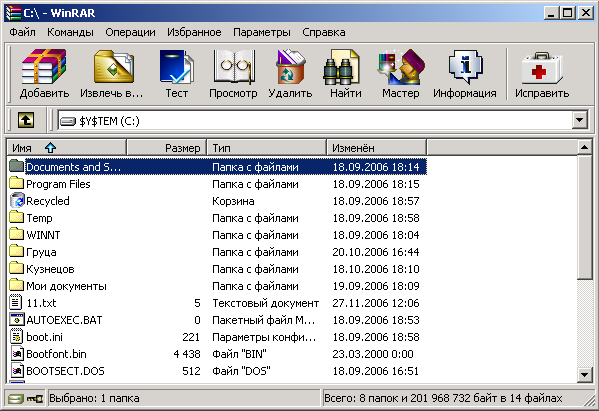
Архиватор WinRAR — представляет собой 32-разряднуб версию RAR для Windows, современного мощного средства создания архивов управления ими.
Существует несколько версий RAR для различных операционных систем, в том числе, RAR для DOS, OS/2,Windows (32-разрядная), UNIX.
- с графическим интерфейсом пользователя — WinRAR.exe
- консольная — Rar.exe, работающая из командной строки.
- полная поддержка архивов RAR и ZIP;
- высокоэффективный алгоритм сжатия данных;
- специальный алгоритм мультимедиа-сжатия;
- оболочка с поддержкой технологии перетащить-и-оставить;
- интерфейс командной строки;
- управление архивами других форматов;
- поддержка архивов, в которых степень сжатия на 10-50% больше чем при обычных методах сжатия;
- поддержка многотомных архивов;
- создание самораспаковывающихся архивов;
- восстановление физически поврежденных архивов;
- другие функции: шифрование, добавление архивных комментариев, ведение протокола ошибок и др.
Для запуска WinRAR используйте один из двух способов. Дважды щелкните мышью или нажмите Enter на значке WinRAR на рабочем столе системы. Можно также запустить архиватор, выполнив команды из меню Пуск / Программы, затем щелкнуть по папке WinRAR и еще раз в появившемся подменю щелкнуть по пункту WinRAR.
При запуске WinRAR показывает в основном окне (рис.1.1.) список файлов и папок в текущей папке. Нужно перейти в папку, в которой находятся файлы для архивации.
Для изменения текущего диска можно использовать комбинацию клавиш Ctrl+D, список дисков под панелью инструментов или щелкнуть мышкой на маленьком значке диска в нижнем левом углу окна.
Для перехода в родительскую папку используйте клавиши Backspace, Ctrl+PgUp, маленькую кнопку Вверх под панелью инструментов или дважды щелкните на папке (с двумя точками) “..” в списке файлов. Для перехода в другую папку нажмите Enter, Ctrl+PgDn или дважды щелкните мышью на этой папке. Для перехода в корневую папку текущего диска нажмите две клавиши Ctri+.
Открыв папки с файлами, выделите файлы и папки, которые надо заархивировать. Выделение можно сделать клавишами управления курсором или левой клавишей мыши при нажатой клавише Shift. Выделять файлы в окне WinRAR можно также клавишами Пробел или Ins. Клавиши “+” и “-” на цифровой клавиатуре выделяют и снимают выделение с группы файлов.
Выделив файлы, щелкните мышью по кнопке Добавить (Add). В появившимся в диалоговом окне (рис.1.2.) оставьте имя, предложенное по умолчанию, или введите другое имя будущего архива. Выберите формат нового архива (RAR или ZIP) и его параметры. Щелкните OK для создания архива.
Во время архивации отображается окно со статистикой. По окончании архивации окно статистики исчезнет, а созданный архив станет текущим выделенным файлом.
Добавлять файлы в существующий архив RAR можно с помощью перетаскивания.
Выделив архив в окне WinRAR, нажмите Enter (или дважды щелкните мышью) на его имени — WinRAR прочтет архив и покажет его содержимое.
Теперь можно добавить файлы в архив, просто перетащив их из другой программы окно WinRAR.
Извлечение файлов из архива
Чтобы извлечь файлы архиватором WinRAR, откройте архив в WinRAR.
- дважды щелкнуть мышью или нажать Enter на файле архива в системе Windows (в Проводнике или на Рабочем столе);
- дважды щелкнуть мышью или нажать клавишу Enter на файле архива в окне WinRAR;
- перетащить архив на значок или окно WinRAR. Перед тем как это сделать, убедитесь, что в окне WinRAR не открыт другой архив иначе архив будет добавлен в открытый;
- запустить WinRAR из командной строки с именем архива в качестве параметра.
Выделив файлы, щелкните на кнопке Извлечь в . (Extract to), введите в появившемся окне путь и параметры извлечения и нажмите OK.
Во время извлечения отображается окно со статистикой. Если извлечение закончится без ошибок, то WinRAR вернется в исходное состояние, в противном случае появится Окно диагностических сообщений.
Ограничения архиватора
По сведениям от разработчиков количество добавляемых в архив файлов зависит от объема доступной памяти и длины их имен. Для добавления одного файла нужно ориентировочно 128 Мб памяти. WinRAR тестировался на архивах содержащих до 10 миллионов файлов.
Размер архива RAR, также как и любого файла в архиве RAR, ограничен объемом 8589934591 Гб. Размер архива ZIP, также как и любого файла в архиве ZIP, не может превышать 4 Гб. Разработчики утверждают, что формат архива RAR значительно лучше оптимизирован для сложных задач с использованием большего количества файлов и гигабайтных дисковых пространств.
Источник: geum.ru
Где применяется excel. Основные возможности MS Excel
Всем привет. Это первая статья из серии о Microsoft Excel. Сегодня вы узнаете:
- Что такое Microsoft Excel
- Для чего он нужен
- Как выглядит его рабочее пространство
В следующей статье мы еще немного обсудим рабочую среду программы. А вот в третьем посте этого цикла уже будем , так что самое интересное совсем близко! В дальнейшем мы будем ориентироваться на практику, поскольку она интересна всем.
Для усвоения этой и последующих статей цикла, вам понадобится компьютер с Microsoft Office, в том числе Excel. Если у Вас еще нет этой программы, ее можно купить, например, здесь .
Что такое Excel, для чего его использовать
Майкрософт Эксель – это программа с табличной структурой которая позволяет организовывать таблицы данных, систематизировать, обрабатывать их, строить графики и диаграммы, выполнять аналитические задачи и многое другое.Конечно, это не весь перечень возможностей, в чём вы скоро убедитесь, изучая материалы курса. Программа способна сделать за вас многие полезные операции, потому и стала всемирным хитом в своей отрасли.
Рабочее пространство Excel
Рабочая область Эксель называется рабочей книгой, которая состоит из рабочих листов. То есть, в одном файле-книге может располагаться одна или несколько таблиц, называемых Листами.Каждый лист состоит из множества ячеек, образующих таблицу данных. Строки нумеруются по порядку от 1 до 1 048 576. Столбцы именуются буквами от А до XFD.
Ячейки и координаты в ExcelНа самом деле, в этих ячейках может храниться огромное количество информации, гораздо большее, чем может обработать ваш компьютер.Каждая ячейка имеет свои координаты. Например, ячейка не пересечении 3-й строки и 2-го столбца имеет координаты B3 (см. рис.). Координаты ячейки всегда подсвечены на листе цветом, посмотрите на рисунке как выглядят номер третьей строчки и буква второго столбца – они затемнены.
Кстати, вы можете размещать данные в произвольном порядке на листе, программа не ограничивает вас в свободе действий. А значит, можно легко создавать различные , отчеты, формы, макеты и , выбрать оптимальное место для .
А теперь давайте взглянем на окно Excel в целом и разберемся с назначением некоторых его элементов:
Microsoft Office Excel – это программа, предназначенная для работы с электронными таблицами, которая позволяет хранить, организовывать и анализировать информацию. Возможно, у вас сложилось мнение, что приложение Excel использует только определенная группа людей для выполнения каких-нибудь сложных задач. Но вы ошибаетесь! На самом деле любой желающий может освоить эту великолепную программу и применить всю ее мощь для решения исключительно своих бытовых задач.
Excel – это универсальная программа, которая позволяет работать с различными форматами данных. В Excel вы можете вести домашний бюджет, производить как простые, так и очень сложные расчеты, хранить данные, организовывать различные дневники, составлять отчеты, строить графики, диаграммы и многое-многое другое.
Программа Excel входит в состав пакета Microsoft Office, который состоит из целого набора продуктов, позволяющих создавать различные документы, электронные таблицы, презентации и многое другое.
Помимо программы Microsoft Excel существует еще целый ряд похожих программ, которые также в своей основе используют работу с электронными таблицами, но Excel однозначно самая популярная и мощная из них, и по праву считается флагманом этого направления. Осмелюсь заявить, что Excel является одной из самых популярных программ вообще.
Что я могу делать в Excel?
У Microsoft Excel существует множество достоинств, но самым весомым является, конечно же, ее универсальность. Варианты применения Excel практически безграничны, поэтому, чем больше у вас багаж знаний по этой программе, тем большее число применений вы сможете для нее найти. Ниже перечислены возможные области применения приложения Microsoft Office Excel.
- Работа с числовыми данными . Например, составление самых различных бюджетов, начиная от домашнего, как самого простого, и, заканчивая бюджетом крупной организации.
- Работа с текстом . Разнообразный набор инструментов для работы с текстовыми данными дает возможность представить даже самые сложные текстовые отчеты.
- Создание графиков и диаграмм . Большое количество инструментов позволяет создавать самые различные варианты диаграмм, что дает возможность представить ваши данные наиболее ярко и выразительно.
- Создание схем и рисунков . Помимо графиков и диаграмм, Excel позволяет вставлять на рабочий лист множество различных фигур и рисунки SmartArt. Эти инструменты значительно увеличивают возможности визуализации данных в программе.
- Организация списков и баз данных . В Microsoft Office Excel изначально была заложена структура строк и столбцов, поэтому организовать работу со списками или создать базу данных является для Excel элементарной задачей.
- Импорт и экспорт данных .Excel позволяет обмениваться данными с самыми различными источниками, что делает работу с программой еще более универсальной.
- Автоматизация однотипных задач . Использование макросов в Excel позволяет автоматизировать выполнение однотипных трудоемких задач и свести участие человека до единственного щелчка мышью для запуска макроса.
- Создание панелей управления . В Excel существует возможность размещать элементы управления прямо на листе, что позволяет создавать наглядные интерактивные документы.
- Встроенный язык программирования . Встроенный в приложение Microsoft Excel язык программирования Visual Basic for Applications (VBA) позволяет расширить возможности программы как минимум в несколько раз. Знание языка открывает для вас совершенно новые горизонты, к примеру, создание своих пользовательских функций или целых надстроек.
Возможности приложения Excel можно перечислять очень долго, выше я представил только самые основные из них. Но уже сейчас ясно видно насколько знание этой программы будет полезным для вас.
Для кого создано приложение Excel?
Изначально программа Excel создавалась исключительно для работы в офисе, поскольку такую роскошь как компьютер могла себе позволить только организация. Со временем компьютеры все больше стали появляться в домах обычных людей, а число пользователей постепенно расти. На данный момент компьютер имеет практически каждая семья и на большей части из них установлен пакет Microsoft Office.
В России существуют сотни компаний, предлагающие курсы по Microsoft Office. Excel преподают в учебных заведениях, по Excel выпущены сотни книг и обучающих курсов. Знание Office требуют при приеме на работу или же засчитывают эти знания как дополнительное преимущество. Все это говорит о том, что знание офисных программ, в частности Excel, будет полезно всем без исключения.
Excel — это широко распространенная компьютерная программа. Нужна она для проведения расчетов, составления таблиц и диаграмм, вычисления простых и сложных функций. Она входит в состав пакета Microsoft Office.
Это такой набор программ для работы в офисе. Самые популярные приложения в нем — Word и Excel.
Excel (эксель) — это что-то вроде калькулятора с множеством функций и возможностей. В этой программе можно составлять отчеты, производить вычисления любой сложности, составлять диаграммы. Нужна она, в первую очередь, бухгалтерам и экономистом.
Она представляет собой большую таблицу, в которую можно вносить данные, то есть печатать слова и цифры. Также, используя функции этой программы, можно производить с цифрами разные манипуляции: складывать, вычитать, умножать, делить и многое другое.
Многие люди думают, что Excel — это только таблицы. Они убеждены, что все таблицы на компьютере составляются именно в этой программе. Но это не так. Эта программа нужна, в первую очередь, для вычислений.
Если требуется не только расчертить таблицу со словами и цифрами, но еще и произвести с цифрами какие-либо действия (сложить, умножить, вычислить процент и т.д), тогда Вам нужно работать в Microsoft Excel. А если же нужно составить таблицу без вычислений, то есть ввести уже готовые данные, то быстрее и удобнее это сделать в программе Microsoft Word.
Эксэль, по сравнению с Вордом, конечно, сложнее. И лучше начинать работать в этой программе уже после того, как освоите Word. Чтобы изучить Excel досконально, потребуется немало времени. Но, как показывает практика, большинству для работы достаточно лишь базовых навыков.
Как открыть программу Excel
Нажмите на кнопку «Пуск» в левом нижнем углу экрана.
Откроется список. Нажмите на пункт «Все программы» (Программы).
Появится новый список. Найдите пункт «Microsoft Office» и нажмите на него. Если такой надписи Вы не увидите, то, скорее всего, пакет офисных программ (в том числе программа Microsoft Excel) не установлен на Вашем компьютере.
Назначение электронных таблиц Microsoft Excel
Электронные таблицы Microsoft Excel созданы для обеспечения удобства работы пользователя с таблицами данных, которые преимущественно содержат числовые значения.
С помощью электронных таблиц можно получать точные результаты без выполнения ручных расчётов, к тому же встроенные функции позволяют быстрее решать достаточно сложные задачи.
В прямоугольных таблицах часто хранят упорядоченные данные и используют для наглядного представления как чисел, так и текстовой информации в различных отраслях профессиональной деятельности человека. В таблицах могут хранится как исходные (первичные) данные, так и результаты выполнения разного рода операций над ними. До появления компьютеров использовали таблицы, которые имели вид разграфленных листов или картотеки.
С помощью компьютеров стало гораздо проще представлять и обрабатывать данные. Программы для обработки данных получили название табличных процессоров или электронных таблиц из-за своей схожести с обычной таблицей, начерченной на бумаге.
Сегодня известно огромное число программ, которые обеспечивают хранение и обработку табличных данных, среди которых Lotus 1-2-3, Quattro Pro, Calc и др. наиболее широко используемым табличным процессором для персональных компьютеров является Microsoft Excel.
MS Excel применяют для решения планово-экономических, финансовых, технико-экономических и инженерных задач, для выполнения операций бухгалтерского и банковского учета, при статистической обработке информации, анализе данных и прогнозировании проектов, для заполнения налоговых деклараций и т.п.
Также инструментарий электронных таблиц Excel позволяет обрабатывать статистическую информацию и представлять данные в виде графиков и диаграмм, которые также можно использовать в повседневной жизни для личного учета и анализа расходования собственных денежных средств.
Таким образом, основным назначением электронных таблиц является:
- ввод и редактирование данных;
- форматирование таблиц;
- автоматизация вычислений;
- представление результатов в виде диаграмм и графиков;
- моделирование процессов влияния одних параметров на другие и т.д.
Электронные таблицы можно легко интегрировать в документ, созданный, например, в текстовом процессоре Word или другом приложении, которое входит в пакет Microsoft Office. Тесная интеграция приложений, которые входят в пакет, повышает эффективность работы пользователя, дает возможность создания профессионально оформленных документов и использования возможностей локальной и глобальной информационных сетей (World Wide Web) для коллективной работы и публикации данных.
Основной особенностью MS Excel является возможность применять формулы для создания связей между значениями разных ячеек, причем расчет по формулам происходит автоматически. При изменении значения любой ячейки, которая используется в формуле, автоматически происходит перерасчет ячейки с формулой.
К основным возможностям электронных таблиц относят:
- автоматизацию всех итоговых вычислений;
- выполнение однотипных расчетов над большими наборами данных;
- возможность решения задач при помощи подбора значений с разными параметрами;
- возможность обработки результатов эксперимента;
- возможность табулирования функций и формул;
- подготовка табличных документов;
- выполнение поиска оптимальных значений для выбранных параметров;
- возможность построения графиков и диаграмм по введенным данным.
Расширенные возможности MS Excel 2013
При запуске табличного процессора пользователь видит перед собой полноценный веб-ресурс, а не обычную программу. На стартовой странице размещены различные шаблоны, которые можно подгружать из Интернет . Данную версию программы также удобно использовать на смартфонах и планшетах.
Рассмотрим более подробно внесенные изменения:
- Сохранение на облачном сервере данных выполняется с помощью записи в Live ID. Сохранение документов на облачном сервисе дает возможность с помощью любого оборудования, которое имеет доступ в Интернет, получить все необходимые файлы. После сохранения документа в облачном сервисе пользователь может пригласить других пользователей для его редактирования или просмотра. Параллельно пользователь может создать специальную веб-ссылку, которая будет направлять других пользователей на документ с данными, и устанавливать набор действий, разрешенных для выполнения. Причем большим преимуществом использования облачного сервиса является то, что при этом не учитывается версия Excel, установленная на компьютере пользователя.
- При такой непосредственной связи некоторых документов с сетью Интернет особо важным является вопрос защиты информации, который разработчики полностью решили. К тому же, в Excel 2013 функция Check Out отвечает за создание новых версий документа при его редактировании.
- Возможность установления прав и ограничений для других пользователей, которые имеют доступ к определённому файлу. К примеру, можно запретить показывать страницу или редактировать ее.
- Возможность поиска картинок в сети Интернет прямо из программы и непосредственная вставка их сразу в таблицу. Поиск осуществляется по бесплатным коллекциям картинок, по Flickr и SkyDrive.
- Более широкий список источников данных, что позволяет увеличить эффективность при работе с базами данных; возможность импорта данных.
Области применения электронных таблиц
Электронный табличный процессор Excel широко применяется для составления разнообразных бланков, ведения учета заказов, обработки ведомостей, планирования производства, учета кадров и оборота производства. Также программа Excel содержит мощные математические и инженерные функции, которые позволяют решить множество задач в области естественных и технических наук.
Электронные таблицы широко используют для автоматизации вычислений. В табличной форме удобно выполнять целый ряд задач, например, бухгалтерского учёта, математических задач и т.д. Возможность использования математических формул в электронных таблицах дает возможность представления взаимосвязи между разными параметрами. С помощью электронных таблиц стало возможным решение многих вычислительных задач, которые раньше решались исключительно с помощью программирования.
Таким образом, к областям применения электронных таблиц относятся:
- бухгалтерский и банковский учет;
- планирование и распределение ресурсов;
- проектно-сметные работы;
- инженерно-технические расчеты;
- бработка больших массивов информации;
- исследование динамических процессов;
- сфера бизнеса и предпринимательства.
Одним из важных функциональных расширений табличного процессора MS Excel стала встроенная среда программирования Visual Basic for Applications (VBA), которая предназначена для решения прикладных задач в MS Office. Благодаря VBA фирме Microsoft удалось не только расширить возможности языка макрокоманд Excel, но и ввести новый уровень прикладного программирования, поскольку VBA позволяет создавать полноценные прикладные пакеты, которые по своим функциям выходят далеко за рамки обработки электронных таблиц.
Excel – это программа, которая нужна, в первую очередь, бухгалтерам и экономистом. Ведь в ней можно составлять таблицы (отчеты), производить вычисления любой сложности, составлять диаграммы. Причем, все это можно сделать без особого труда и невероятных познаний.
Можно сказать, что Excel – это большой и мощный калькулятор с множеством функций и возможностей. Но это вовсе не означает, что Вам нужно уметь пользоваться всем тем, что «умеет» эта программа. Большинству людей достаточно базовых знаний, получить которые Вы сможете из следующих уроков.
Что из себя представляет программа Excel
Программа Microsoft Excel представляет из себя большую таблицу, в которую можно вносить данные, то есть печатать слова и цифры. Также, используя функции этой программы, можно производить с цифрами разные манипуляции (складывать, вычитать, умножать, делить и многое другое).
Многие думают, что Excel – это только таблицы. То есть они убеждены, что все таблицы на компьютере составляются только в этой программе. Это не совсем верно.
Да, действительно, Excel представляет из себя таблицу. Но эта программа нужна, в первую очередь, для вычислений. Если требуется не только расчертить таблицу со словами и цифрами, но еще и произвести с цифрами какие-либо действия (сложить, умножить, вычислить процент и т.д), то тогда Вам нужно воспользоваться программой Microsoft Excel. А если же Вам нужно составить таблицу без вычислений, то есть ввести уже готовые данные, то быстрее и удобнее это сделать в программе Microsoft Word.
Если сравнивать программу Microsoft Excel с программой Microsoft Word, то Excel, конечно, сложнее. И лучше начинать работать в этой программе после того, как освоите Word. Чтобы изучить Excel досконально, потребуется немало времени. Но, как показывает практика, большинству для работы нужно всего-то «научиться считать». То есть прочитать и проработать два-три урока этого раздела.
Похожие публикации:
 Движение судов он-лайн в реальном времени (АИС)
Движение судов он-лайн в реальном времени (АИС)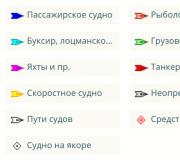 MarineTraffic: морской радар
MarineTraffic: морской радар Карты генштаба в туризме Карты ггц новый генштаб
Карты генштаба в туризме Карты ггц новый генштаб Сотовая связь и интернет в гоа Связь в индии на гоа
Сотовая связь и интернет в гоа Связь в индии на гоа
Источник: leally.ru
Майкрософт эксель является программой предназначенной для чего


Главное меню
Соглашение
Регистрация

Английский язык
Астрономия
Белорусский язык
Информатика
Итальянский язык
Краеведение
Литература
Математика
Немецкий язык
Обществознание
Окружающий мир
Русский язык
Технология
Физкультура
Для учителей
Дошкольникам
VIP — доступ
Помещать страницу в закладки могут только зарегистрированные пользователи
Зарегистрироваться

Получение сертификата
о прохождении теста
Источник: testedu.ru